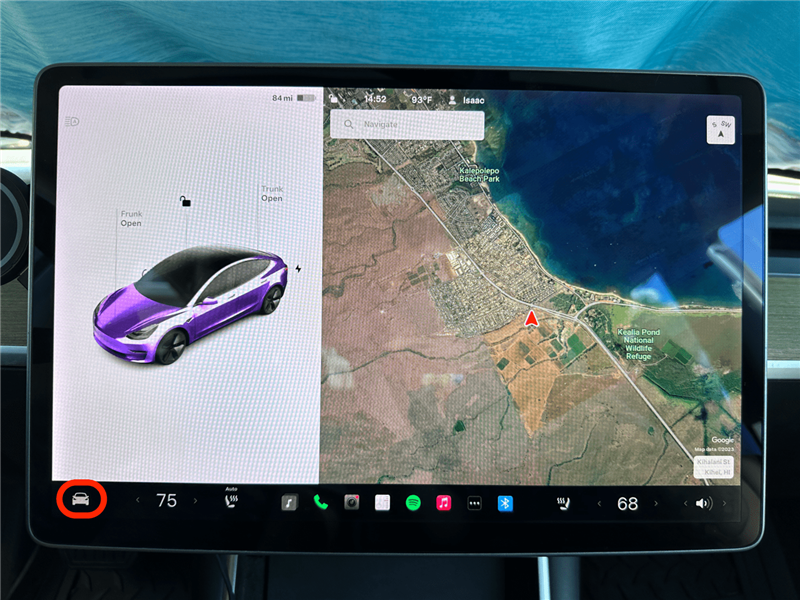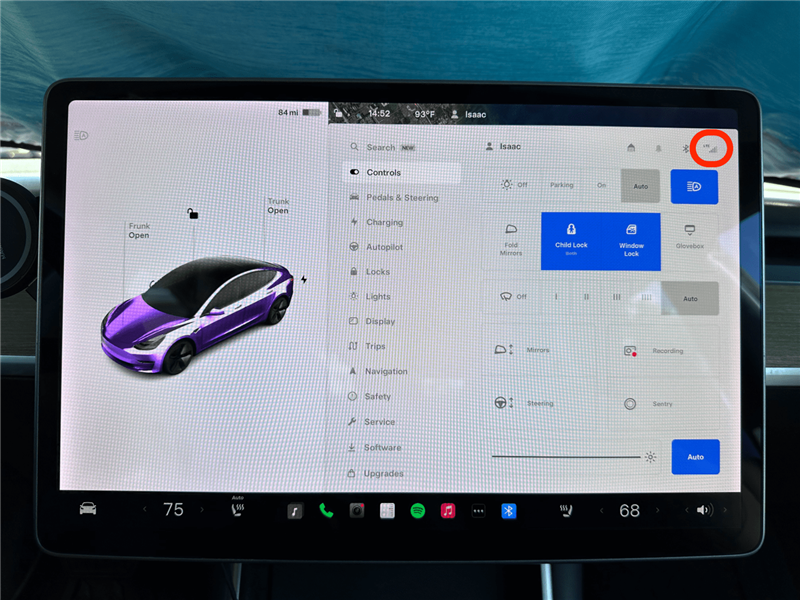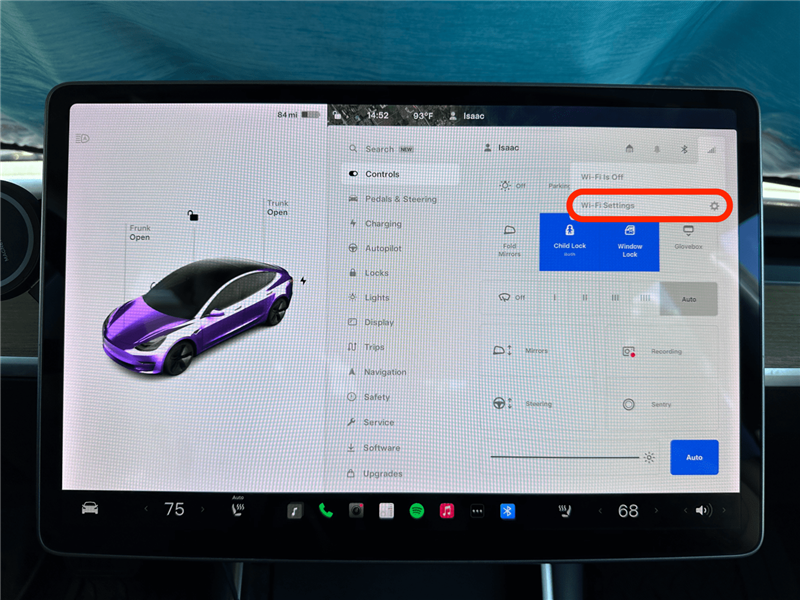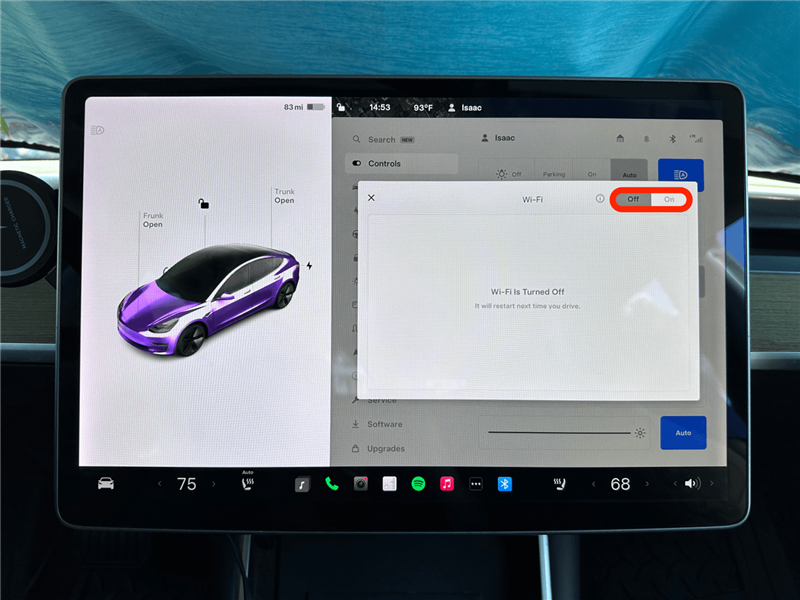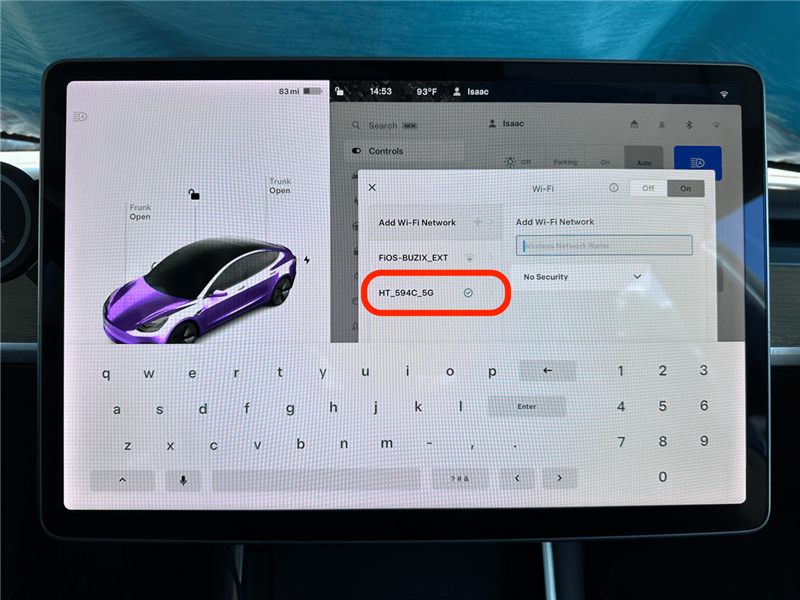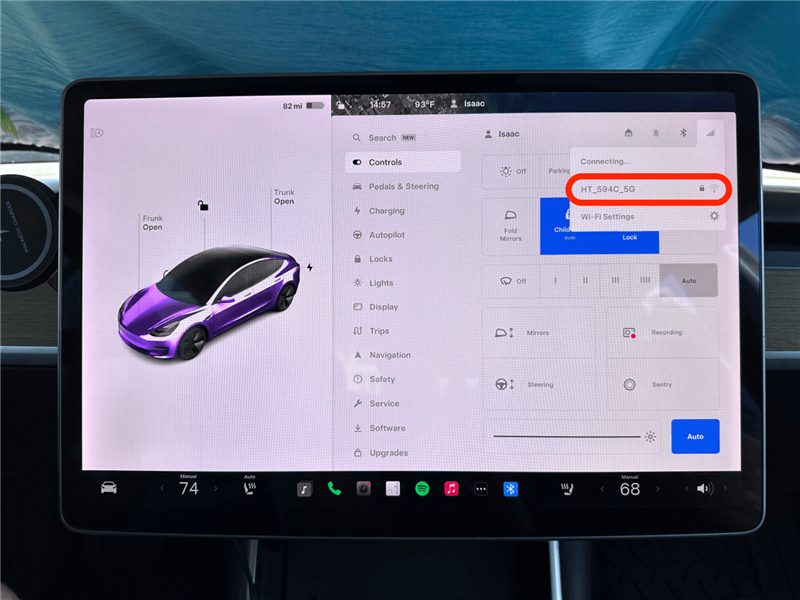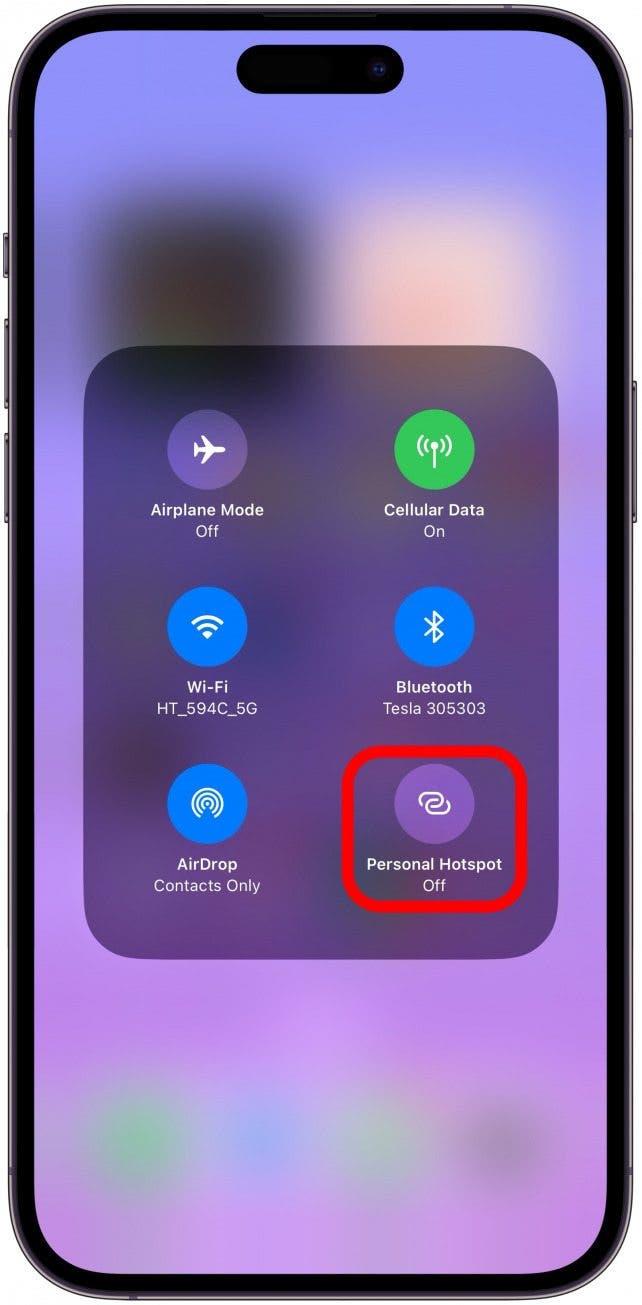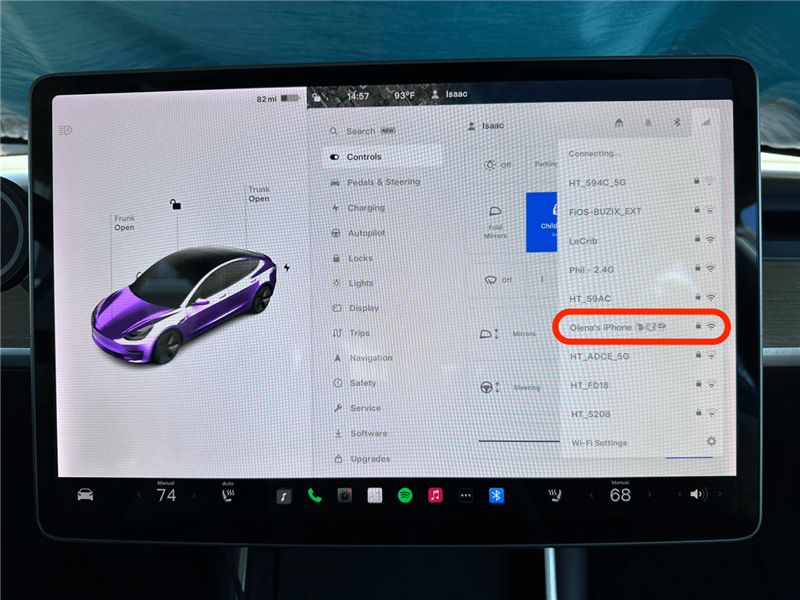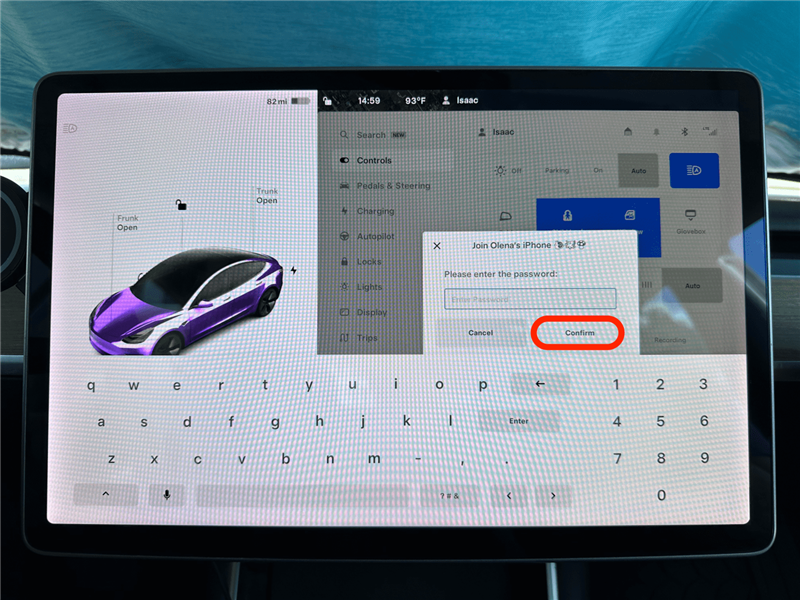Vaša Tesla sa pripája k sieti Wi-Fi na sťahovanie aktualizácií, ale má zabudovaný modem, ktorý môžete aktivovať zaplatením služby Premium Connectivity. Na streamovanie v Tesle je možné použiť aj hotspot vášho telefónu. Napriek tomu, že má Tesla vlastný modem, zatiaľ nemôže fungovať ako hotspot.
Ako pripojiť Teslu k Wi-Fi, ak je Wi-Fi vypnuté
Aj keď si zaplatíte službu Tesla Premium Connectivity, ktorá vašej Tesle umožní prístup na internet prostredníctvom zabudovaného modemu, na stiahnutie aktualizácií softvéru over-the-air sa stále musíte pripojiť k sieti Wi-Fi. Tu nájdete návod, ako sa pripojiť k internetu vo vašej Tesle po prvýkrát alebo ak je vaša Wi-Fi vypnutá:
- Klepnite na ikonu vozidla v ľavom dolnom rohu displeja.

- Ťuknite na ikonu LTE v pravom hornom rohu karty Ovládanie.

- Klepnite na položku Nastavenia Wi-Fi.

- Zapnite ho.

- Vyberte svoju sieť Wi-Fi a zadajte heslo na prihlásenie.

Teraz už viete, ako získať Wi-Fi vo svojom vozidle Tesla! Mali by ste byť schopní pripojiť svoju Teslu k akejkoľvek sieti Wi-Fi, ku ktorej môžete pripojiť svoj telefón. Ak chcete získať ďalšie technické tipy, prihláste sa na odber nášho spravodajcu Tip dňa.
Ako pripojiť zariadenie Tesla k sieti Wi-Fi, ak máte zapnutú sieť Wi-Fi
Ak ste sa už pripojili k sieti Wi-Fi alebo máte zapnutú sieť Wi-Fi, tu je návod, ako sa pripojiť k internetu vo vašej Tesle:
- Klepnite na ikonu auta v ľavom dolnom rohu displeja.

- Klepnite na ikonu LTE alebo Wi-Fi v pravom hornom rohu karty Ovládanie.

- Vyberte svoju sieť Wi-Fi a v prípade výzvy zadajte heslo.

Teraz by ste mali byť pripojení k vybranej sieti Wi-Fi.
Ako pripojiť hotspot (iPhone & Tesla)
Ak chcete vynechať mesačnú platbu za Teslu, môžete pripojiť Teslu k hotspotu v telefóne. To vám umožní streamovať hudbu a videá na displeji Tesly, aj keď sa nachádzate mimo domova, napríklad na verejnom parkovisku alebo na nabíjačke Tesla Supercharger. Upozornenie: používanie hotspotu iPhonu spotrebuje veľa dát, takže ak máte málo dát, možno to nebudete chcieť robiť. Tu nájdete návod na pripojenie k hotspotu so zariadením Tesla:
- Zapnite hotspot na iPhone.Môžete použiť aj iné zariadenie Cellular.

- Potom postupujte podľa krokov v predchádzajúcej časti a vyberte svoj hotspot.

- Zadajte heslo a ťuknite na položku Potvrdiť.

Teraz už viete, ako sa pripojiť k hotspotu so svojou Teslou!
Poznámka
Aj keď si zaplatíte službu Premium Connectivity, v súčasnosti nemôžete používať svoju Teslu ako hotspot. Mnohí majitelia vozidiel Tesla však dúfajú, že sa to v budúcnosti zmení, aby mohli pripojiť svoje prenosné počítače alebo iné zariadenia k internetu bez toho, aby museli platiť za ďalšiu službu.
Teraz už viete, ako získať Wi-Fi vo svojom aute zadarmo pomocou telefónu ako hotspotu! Je to síce pomalšie ako používanie služby Premium Connectivity, ale je to cenovo najdostupnejšia možnosť. Samozrejme, môžete sa pripojiť aj k domácej alebo pracovnej sieti Wi-Fi, ak to situácia na parkovisku umožňuje. Ďalej sa dozviete, ako zvýšiť rýchlosť hotspotu na iPhone.
ČASTO KLADENÉ OTÁZKY
- Koľko stojí služba Tesla Premium Connectivity? 9,99 USD mesačne alebo 99 USD ročne. Viac informácií o službe Tesla Connectivity nájdete tu.
- Čo robiť, ak sa vaša Tesla nechce pripojiť k Wi-Fi? Ak sa vám stane, že sa vaša Tesla nepripojí k Wi-Fi, môžete vykonať niekoľko krokov na odstránenie problémov, napríklad zabudnúť na sieť Wi-Fi alebo vypnúť a znova zapnúť Teslu, aby sa odstránili prípadné softvérové chyby.
- Čo je to internet Telsa? Tá istá spoločnosť, ktorá vyrába Tesly, vytvorila aj internet Starlink. Dňa 25. augusta 2022 Elon Musk na Twitteri potvrdil partnerstvo so spoločnosťou T-Mobile, ktorá bude vozidlám Tesla poskytovať satelitnú mobilnú službu Starlink. Toto partnerstvo sa však zatiaľ neuskutočnilo.